
E-mails lezen in Mail op de Mac
Je ziet in een oogopslag wie je een e-mail heeft gestuurd, je kunt e-mails en gesprekken lezen en beantwoorden, instellen welke berichten worden weergegeven en hoe ze worden weergegeven en ze beter zichtbaar maken.
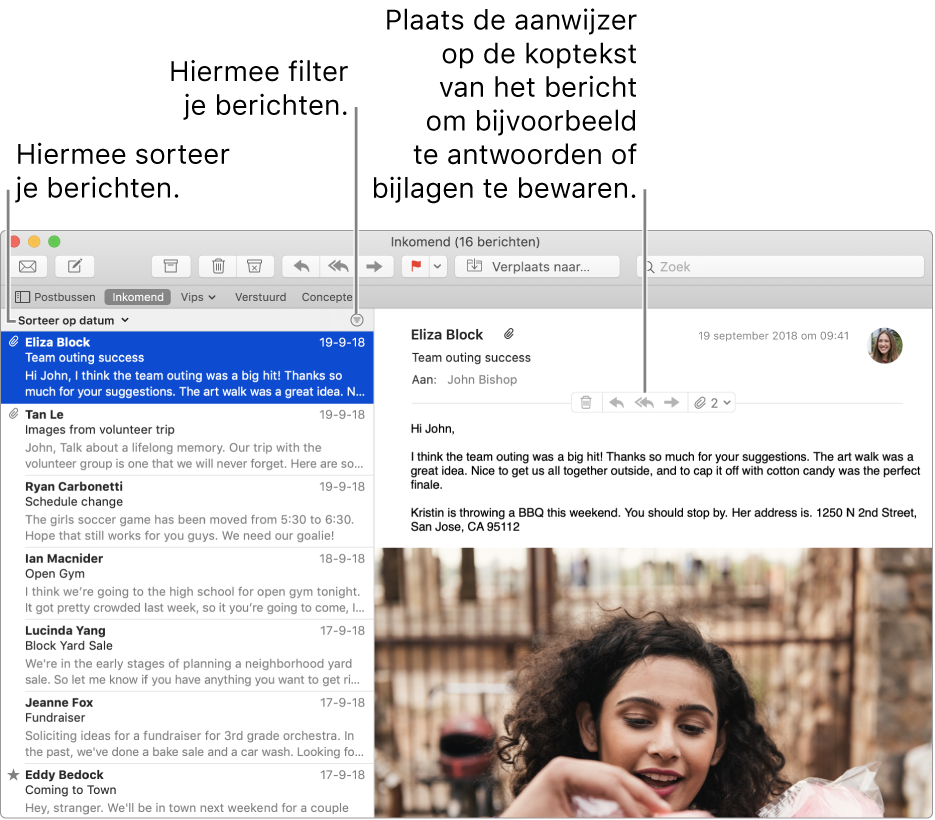
Vraag het aan Siri. Als je geen tijd hebt om een bericht meteen te lezen of te beantwoorden, maar het niet wilt vergeten, kun je Siri je eraan laten herinneren. Selecteer het bericht en zeg bijvoorbeeld: "Herinner me hier over een uur aan". Meer informatie over Siri.
E-mails lezen en beantwoorden
Voer in het programma Mail ![]() op de Mac een of meer van de volgende stappen uit:
op de Mac een of meer van de volgende stappen uit:
Een bericht beantwoorden, doorsturen of er iets anders mee doen: Plaats de aanwijzer op de koptekst van het bericht en klik vervolgens op een van de knoppen die verschijnen. Zie E-mails beantwoorden, doorsturen of als origineel doorsturen.
Activiteiten of contactpersonen accepteren: Klik op 'Voeg toe' rechts van een voorgestelde activiteit of contactpersoon.
Een bericht openen in een afzonderlijk venster: Klik dubbel op het bericht in de lijst. Als je in het paneel 'Dock' in Systeemvoorkeuren de optie instelt om documenten altijd in een tabblad te openen, wordt het bericht in een tabblad geopend.
Als je Mail schermvullend gebruikt, worden de berichten en de berichtenlijst naast elkaar weergegeven (je kunt de berichten ook vanaf de onderkant van het scherm naar boven laten schuiven).
Een bericht naar een andere postbus verplaatsen: Selecteer een bericht, klik op de knop 'Verplaats naar'
 in de knoppenbalk van Mail en kies een postbus. Zie E-mails verplaatsen of kopiëren.
in de knoppenbalk van Mail en kies een postbus. Zie E-mails verplaatsen of kopiëren.
Als je in een e-mail een kaart ontvangt, kun je de kaart toevoegen aan Wallet.
Instellen welke e-mails worden weergegeven
Voer in het programma Mail ![]() op de Mac een of meer van de volgende stappen uit:
op de Mac een of meer van de volgende stappen uit:
Berichten filteren: Klik op de filterknop
 boven aan de berichtenlijst om filters in of uit te schakelen.
boven aan de berichtenlijst om filters in of uit te schakelen.Berichten weergeven uit één postbus: Klik in de favorietenbalk of de navigatiekolom van Mail op de postbus.
Berichten weergeven uit meerdere postbussen: Selecteer meerdere postbussen in de navigatiekolom van Mail.
Berichten van een specifieke e-mailaccount weergeven: Klik in de navigatiekolom op het driehoekje naast een postbus (bijvoorbeeld 'Inkomend') en selecteer een account (bijvoorbeeld je iCloud-account).
Als je de optie 'Prullenmand' van een account instelt op 'Geen' in het paneel 'Postbusinstellingen', blijven verwijderde berichten wel staan, maar worden ze verborgen of gedimd. Om dergelijke berichten weer te geven of te verbergen, kies je 'Weergave' > 'Toon verwijderde berichten' of 'Weergave' > 'Verberg verwijderde berichten'.
Instellen hoe e-mails worden weergegeven
Voer in het programma Mail ![]() op de Mac een of meer van de volgende stappen uit:
op de Mac een of meer van de volgende stappen uit:
Berichten sorteren: Klik op 'Sorteer op' boven aan de berichtenlijst en kies vervolgens een kenmerk, zoals 'Van', en een sorteervolgorde. Klik in de klassieke indeling op een kolomkop.
Meer details weergeven: Kies 'Weergave' > 'Berichtkenmerken' en kies de details die je wilt weergeven, zoals 'Grootte' of 'Postbus'.
De grootte van de berichtenlijst wijzigen: Sleep de balk tussen de berichtenlijst en de berichten naar links of naar rechts.
De berichtenlijst bovenaan en berichten eronder weergeven: Kies 'Mail' > 'Voorkeuren', klik op 'Weergave' en selecteer 'Gebruik klassieke indeling'.
Berichten met een donkere achtergrond weergeven (wanneer je de donkere modus op de Mac gebruikt): Kies 'Mail' > 'Voorkeuren', klik op 'Weergave' en selecteer 'Gebruik donkere achtergronden voor berichten'.
Je kunt overschakelen naar een lichte achtergrond wanneer je een bericht bekijkt of opstelt. Kies 'Weergave' > 'Bericht' > 'Toon met lichte achtergrond'. Om het bericht weer met een donkere achtergrond weer te geven, kies je 'Weergave' > 'Bericht' > 'Toon met donkere achtergrond'.
E-mails gemakkelijker bekijken
Voer in het programma Mail ![]() op de Mac een of meer van de volgende stappen uit:
op de Mac een of meer van de volgende stappen uit:
Maak tekst groter door op Command + plusteken (+) te drukken totdat je deze beter kunt lezen. Om de tekst kleiner te maken, druk je op Command + minteken (-).
Pas de knoppenbalk van Mail aan om knoppen toe te voegen waarmee je de tekstgrootte snel kunt wijzigen.
Wijzig het lettertype dat je gebruikt voor het weergeven en opstellen van berichten.
Tip: Als je e-mails niet gegroepeerd wilt zien, schakel je conversaties uit. Kies 'Weergave' > 'Groepeer op conversatie'. Conversaties zijn uitgeschakeld als het aankruisvak naast dit commando is uitgeschakeld. Zie E-mailconversaties weergeven.
Ga naar het paneel 'Algemeen' in het voorkeurenvenster van Mail om in te stellen hoe vaak berichten moeten worden opgehaald.